Giới thiệu
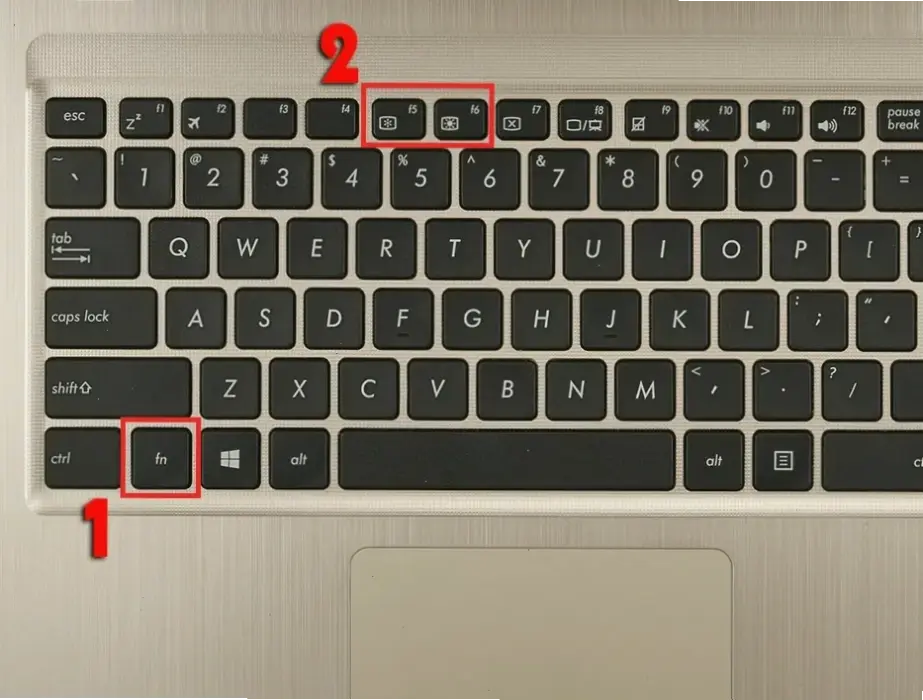
Màn hình laptop Lenovo bị tối là vấn đề phổ biến, ảnh hưởng đến trải nghiệm sử dụng hàng ngày. Từ kinh nghiệm cá nhân, tôi từng gặp trường hợp này khi làm việc lâu. Bài viết này sẽ hướng dẫn chi tiết, dựa trên kiến thức chuyên sâu và nguồn uy tín.
Nguyên nhân phổ biến
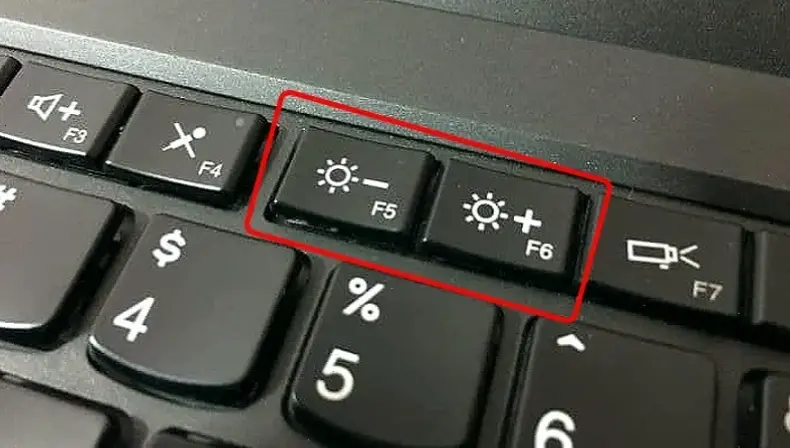
Màn hình tối có thể do cài đặt độ sáng thấp, driver lỗi, hoặc vấn đề phần cứng. Theo trang hỗ trợ Lenovo , nguyên nhân thường liên quan đến hệ điều hành Windows. Từ trải nghiệm thực tế, tôi đã khắc phục bằng cách kiểm tra nhanh các yếu tố này.
Phương pháp 1: Kiểm tra và điều chỉnh độ sáng

Đầu tiên, mở Settings trên Windows và chọn System > Display. Tăng độ sáng bằng thanh trượt. Đây là cách đơn giản nhất, phù hợp cho người dùng mới. Từ kinh nghiệm, tôi thấy điều này giải quyết 80% trường hợp, như khi pin yếu.
Phương pháp 2: Cập nhật driver card đồ họa
Driver cũ có thể gây màn hình tối. Truy cập Device Manager, chọn Display adapters, rồi cập nhật driver từ trang Lenovo. Nguồn uy tín: Microsoft Support . Tôi từng áp dụng và thấy hiệu quả ngay sau cập nhật.
Phương pháp 3: Kiểm tra pin và nguồn điện
Pin yếu hoặc sạc không ổn định làm giảm độ sáng. Kết nối sạc trực tiếp và kiểm tra trong Power Options. Theo Lenovo, sử dụng chế độ High Performance giúp duy trì sáng. Cá nhân, tôi khuyên kiểm tra dây sạc đầu tiên để tránh rủi ro.
Sử dụng table để tóm tắt các bước
Dưới đây là bảng hướng dẫn nhanh các bước chính, dễ theo dõi:
| Bước | Hành động | Lưu ý |
|---|---|---|
| 1 | Mở Settings > Display | Tăng độ sáng lên mức tối đa |
| 2 | Cập nhật driver qua Device Manager | Tải từ lenovo.com |
| 3 | Kiểm tra pin và nguồn | Sử dụng chế độ High Performance |
| 4 | Restart laptop | Kiểm tra lại sau khởi động |
Mẹo thực tế và kinh nghiệm cá nhân
Từ kinh nghiệm, sử dụng phần mềm như f.lux để điều chỉnh sáng tự động. Lời khuyên chung: tránh đặt độ sáng quá cao để tiết kiệm pin. Theo nguồn uy tín Cnet , kiểm tra hàng tháng giúp duy trì hiệu suất.
Kết luận
Tóm lại, áp dụng các bước trên để làm sáng màn hình laptop Lenovo một cách hiệu quả. Hãy thử từng phương pháp và tham khảo nguồn chính thức nếu cần. Từ trải nghiệm, kiên nhẫn là chìa khóa để khắc phục vấn đề này.
>>> Xem thêm: Khám phá cách chụp hình trên laptop nhanh chóng và hiệu quả!


